व्यवसाय आणि अनुपालन
आपला डिजिटल सिग्नेचर सर्टिफिकेट (DSC) कसा डाउनलोड करावा – eMudhra, Capricorn आणि इतरांसाठी स्टेप-बाय-स्टेप मार्गदर्शक
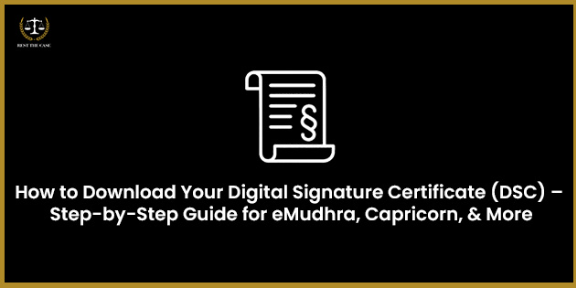
2.1. ई-मुद्रा (e-Mudhra) कडून DSC डाउनलोड करण्याची प्रक्रिया
2.2. कॅप्रिकॉर्न (Capricorn) कडून DSC डाउनलोड करण्याची प्रक्रिया
2.3. पॅंटासाइन (Pantasign) कडून DSC डाउनलोड करण्याची प्रक्रिया
2.4. (n)Code सोल्युशन्सकडून DSC डाउनलोड करण्याची प्रक्रिया
2.5. आयडीसाइन (IDSign) कडून DSC डाउनलोड करण्याची प्रक्रिया
3. DSC डाउनलोड करताना येणाऱ्या सामान्य त्रुटी (Errors) (आणि त्या कशा दुरुस्त करायच्या)3.1. १. टोकन डिटेक्ट झाले नाही (Token Not Detected)
3.2. २. अवैध अर्ज/नोंदणी क्रमांक (Invalid Application/Enrollment Number)
3.3. ३. OTP मिळाला नाही (OTP Not Received)
3.4. ४. “प्रमाणपत्र डाउनलोड अयशस्वी” त्रुटी (“Certificate Download Failed” Error)
3.5. ५. टोकन पासवर्ड त्रुटी (Token Password Error)
4. निष्कर्षडिजिटल स्वाक्षरी प्रमाणपत्र (Digital Signature Certificate) (DSC) मिळवणे ही भारतात सुरक्षित ऑनलाइन व्यवहार, इलेक्ट्रॉनिक दस्तऐवजांवर स्वाक्षरी करणे, ई-टेंडरिंग आणि कर भरणा सक्षम करण्यासाठी एक महत्त्वपूर्ण पायरी आहे. परंतु, केवळ तुमचे DSC मंजूर होणे पुरेसे नाही—ते योग्यरित्या डाउनलोड आणि स्थापित (install) करणे आवश्यक आहे, जेणेकरून ते काम करेल. यात अनेकदा सुरक्षित USB टोकन वापरून तांत्रिक प्रक्रिया समाविष्ट असते आणि अनेक वापरकर्त्यांना इंस्टॉलेशन दरम्यान त्रुटी किंवा कंपॅटिबिलिटी (compatibility) समस्यांना सामोरे जावे लागते. तुम्ही पहिल्यांदा अर्ज करत असाल किंवा आधीच असलेले DSC नूतनीकरण करत असाल, योग्य प्रक्रियेचे पालन केल्यास ते व्यवस्थित सेट होते. या ब्लॉगमध्ये, आम्ही संपूर्ण प्रक्रिया सोपी करून सांगितली आहे, ज्यामुळे तुम्ही तुमचे DSC आत्मविश्वासाने वापरू शकता.
या ब्लॉगमध्ये, आम्ही तुम्हाला खालील गोष्टींची माहिती देऊ:
- DSC डाउनलोड सुरू करण्यापूर्वी आवश्यक गोष्टी
- प्रमुख सर्टिफाइंग अथॉरिटीज (e-Mudhra, Capricorn, Pantasign, (n)Code, IDSign) साठी स्टेप-बाय-स्टेप सूचना
- डाउनलोड करताना वापरकर्त्यांना येणाऱ्या सामान्य त्रुटी आणि त्या कशा दुरुस्त करायच्या
- तुमचे DSC योग्यरित्या स्थापित (install) झाले आहे आणि वापरासाठी तयार आहे, हे सुनिश्चित करण्यासाठी अंतिम पायऱ्या
चला, तुमचे DSC डाउनलोड करण्यापूर्वी तुम्हाला कोणकोणत्या गोष्टींची आवश्यकता आहे, त्या जाणून घेऊया.
DSC डाउनलोड करण्यापूर्वी आवश्यक गोष्टी (Prerequisites)
डाउनलोड प्रक्रिया सुरू करण्यापूर्वी, तुमच्याकडे खालील गोष्टी तयार असल्याची खात्री करा. तुमचे DSC सुरक्षितपणे प्रमाणित आणि स्थापित करण्यासाठी या गोष्टी आवश्यक आहेत:
- USB टोकन (क्रिप्टोग्राफिक टोकन)
एक हार्डवेअर डिव्हाइस जसे की ePass किंवा ProxKey, जिथे तुमचे DSC सुरक्षितपणे साठवले जाईल. - अर्ज क्रमांक (application number) किंवा ऑर्डर आयडी (order ID)
DSC साठी अर्ज केल्यानंतर हा युनिक रेफरन्स नंबर मिळतो आणि डाउनलोड सुरू करण्यासाठी तो आवश्यक असतो. - OTP साठी नोंदणीकृत मोबाईल नंबर आणि ईमेल
तुमची ओळख पडताळणी करण्यासाठी DSC डाउनलोड करण्यापूर्वी तुमच्या नोंदणीकृत मोबाईल आणि/किंवा ईमेलवर एक OTP (वन-टाइम पासवर्ड) पाठवला जाईल. - DSC मॅनेजमेंट टूल / टोकन ड्रायव्हर
तुमच्या डिव्हाइस आणि USB टोकनमध्ये संवाद साधण्यासाठी टोकन विक्रेत्याने (उदा. ePass 2003, Watchdata) दिलेले योग्य ड्रायव्हर किंवा मॅनेजमेंट युटिलिटी स्थापित करणे आवश्यक आहे.
हे देखील वाचा : स्टेप-बाय-स्टेप प्रक्रिया: डिजिटल स्वाक्षरी प्रमाणपत्र (Digital Signature Certificate) कसे मिळवायचे
स्टेप-बाय-स्टेप मार्गदर्शक: तुमचे डिजिटल स्वाक्षरी प्रमाणपत्र कसे डाउनलोड करायचे?
एकदा तुमच्या डिजिटल स्वाक्षरी प्रमाणपत्र (DSC) साठीचा अर्ज मंजूर झाला आणि तुम्ही USB टोकन ड्रायव्हर्स स्थापित केले, की अंतिम पायरी म्हणजे सर्टिफाइंग अथॉरिटीच्या (CA) अधिकृत पोर्टलवरून प्रमाणपत्र डाउनलोड आणि स्थापित करणे. भारतात सर्वाधिक वापरल्या जाणाऱ्या CA साठी प्रक्रियेचा सविस्तर तपशील खालीलप्रमाणे आहे.
ई-मुद्रा (e-Mudhra) कडून DSC डाउनलोड करण्याची प्रक्रिया
ई-मुद्रा (e-Mudhra) ही भारतात क्लास २ आणि क्लास ३ DSC जारी करण्यासाठी मोठ्या प्रमाणावर वापरली जाणारी सर्टिफाइंग अथॉरिटी आहे. डाउनलोड प्रक्रिया सोपी आहे, परंतु यासाठी तुमच्या सिस्टिममध्ये टोकन ड्रायव्हर्स आणि ॲडमिनिस्ट्रेटिव्ह ॲक्सेस यांसारख्या विशिष्ट तांत्रिक आवश्यकता पूर्ण करणे आवश्यक आहे.
पायऱ्या:
- ई-मुद्रा (e-Mudhra) च्या अधिकृत पोर्टलला भेट द्या: https://www.e-mudhra.com.
- “DSC Services” मेनू अंतर्गत “Download Certificate” विभागावर जा. हा विभाग सहसा होमपेजच्या वरच्या बाजूला किंवा सर्विसेस ड्रॉप-डाउनमध्ये असतो.
- डाउनलोड पेजवर, तुमचा ॲप्लिकेशन/एनरोलमेंट नंबर प्रविष्ट करा. अर्ज प्रक्रिया पूर्ण झाल्यानंतर हा नंबर तुमच्या ईमेल किंवा फोनवर पाठवला जातो.
- पुढे जाण्यासाठी “Search” बटनावर क्लिक करा. सिस्टिम तुमच्या अर्जाचे तपशील मिळवेल.
- तुमच्या नोंदणीकृत मोबाईल नंबर आणि/किंवा ईमेल आयडी वर एक वन-टाइम पासवर्ड (OTP) पाठवला जाईल. तुमची ओळख पडताळणी करण्यासाठी हा OTP प्रविष्ट करा.
- एकदा OTP ची पडताळणी झाली की, पोर्टल तुम्हाला तुमचे USB टोकन घालायला (उदा. ePass2003, ProxKey) सांगेल.
- टोकन घातल्यानंतर, सिस्टिम टोकन आपोआप डिटेक्ट करेल. एकापेक्षा जास्त ड्रायव्हर्स स्थापित असल्यास तुम्हाला ड्रॉपडाउनमधून योग्य टोकन मॉडेल निवडावे लागू शकते.
- “Install Certificate” बटनावर क्लिक करा. बॅकएंड सेवा टोकन प्रमाणित करेल आणि डिजिटल प्रमाणपत्र थेट डिव्हाइसवर स्थापित करेल.
- एकदा इंस्टॉलेशन यशस्वी झाल्यावर पुष्टीकरण संदेश दिसेल. आता तुम्ही दस्तऐवजांवर स्वाक्षरी करण्यासाठी, कर भरण्यासाठी, इत्यादीसाठी तुमचे DSC वापरू शकता.
महत्त्वाच्या सूचना:
- तुमचे टोकन ड्रायव्हर्स योग्यरित्या स्थापित आणि अपडेट केलेले असल्याची खात्री करा.
- Chrome किंवा Edge सारख्या सपोर्टेड ब्राउझरचा ॲडमिनिस्ट्रेटर मोडमध्ये वापर करा.
- पॉप-अप ब्लॉकर्स किंवा अँटीव्हायरस (antivirus) टोकन डिटेक्ट होण्यात अडथळा आणत असल्यास ते अक्षम (disable) करा.
कॅप्रिकॉर्न (Capricorn) कडून DSC डाउनलोड करण्याची प्रक्रिया
कॅप्रिकॉर्न (Capricorn) CA ही DSC जारी करण्यासाठी मोठ्या प्रमाणावर वापरली जाणारी दुसरी सरकारी अधिकृत CA आहे. त्यांचा डाउनलोड इंटरफेस सोपा असून तो सर्वाधिक वापरल्या जाणाऱ्या टोकनसोबत काम करतो.
पायऱ्या:
- कॅप्रिकॉर्न CA च्या वेबसाइट ला भेट द्या.
- होमपेजवर, “DSC Download” बटण शोधा आणि त्यावर क्लिक करा. ही लिंक अनेकदा टॉप मेनू आयटम म्हणून किंवा DSC विभागात असते.
- तुमच्या DSC अर्जादरम्यान सबमिट केल्याप्रमाणे तुमचा ऑर्डर आयडी आणि अर्जदाराचे नाव अचूकपणे प्रविष्ट करा. त्यात कोणताही स्पेलिंग एरर (spelling error) नसल्याची खात्री करा.
- “Submit” वर क्लिक करा. तुमच्या नोंदणीकृत ईमेल किंवा मोबाईल नंबरवर एक OTP पाठवला जाईल.
- दिलेल्या फील्डमध्ये OTP प्रविष्ट करा आणि पुढे जाण्यासाठी क्लिक करा. अर्जाच्या मालकीची पडताळणी करण्यासाठी ही एक महत्त्वाची सुरक्षा पायरी आहे.
- आता तुमचे USB टोकन तुमच्या संगणकाच्या USB पोर्टमध्ये घाला. कोणताही संघर्ष (conflict) टाळण्यासाठी एकाच वेळी दुसरे कोणतेही टोकन कनेक्ट केलेले नसल्याची खात्री करा.
- पोर्टल तुमचे टोकन डिटेक्ट करेल आणि स्क्रीनवर प्रदर्शित करेल. टोकन डिटेक्ट होत नसल्यास, तुमची टोकन युटिलिटी (utility) बॅकग्राउंडमध्ये चालू असल्याची खात्री करा.
- सूचीमधून तुमचे टोकन निवडा आणि “Download Certificate” वर क्लिक करा.
- एकदा डाउनलोड आणि इंस्टॉलेशन प्रक्रिया पूर्ण झाल्यावर, सिस्टिम यशस्वी संदेश दर्शवेल, ज्यामुळे तुमचे DSC यशस्वीरित्या स्थापित झाले आहे हे कळेल.
महत्त्वाच्या सूचना:
- प्रारंभ करण्यापूर्वी तुमची USB टोकन युटिलिटी (उदा. Watchdata किंवा ProxKey) स्थापित (install) केलेली असल्याची खात्री करा.
- टोकन डिटेक्ट होत नसल्यास, तुमचा ब्राउझर रीस्टार्ट (restart) करा किंवा दुसऱ्या ब्राउझरवर स्विच करा.
- ऑर्डर आयडी आणि अर्जदाराचे नाव अचूकपणे प्रविष्ट केल्याची खात्री करा.
पॅंटासाइन (Pantasign) कडून DSC डाउनलोड करण्याची प्रक्रिया
पॅंटासाइन (Pantasign) वापरण्यास सोप्या इंटरफेसद्वारे DSC डाउनलोडसाठी सहज अनुभव प्रदान करते. डाउनलोड प्रक्रियेमध्ये प्रमाणित पडताळणी आणि टोकन डिटेक्ट होण्याच्या पायऱ्यांचा समावेश असतो.
पायऱ्या:
- पॅंटासाइन (Pantasign) वेबसाइटला भेट द्या.
- वरील नेव्हिगेशन बारमधून, “DSC Services” टॅबवर जा आणि “DSC Download” वर क्लिक करा.
- तुमचा अर्ज क्रमांक आणि नोंदणीकृत ईमेल आयडी किंवा मोबाईल नंबर प्रविष्ट करा.
- “Generate OTP” वर क्लिक करा. तुमच्या नोंदणीकृत संपर्क तपशीलांवर तुम्हाला एक वन-टाइम पासवर्ड मिळेल.
- प्रमाणपत्र इंस्टॉलेशन पेजवर जाण्यासाठी दिलेल्या फील्डमध्ये OTP प्रविष्ट करा.
- तुमचे USB टोकन सिस्टिममध्ये घाला. पोर्टलला तुमचे टोकन आपोआप डिटेक्ट करू द्या. जर ते डिटेक्ट झाले नाही, तर टोकन ड्रायव्हर्स योग्यरित्या स्थापित (install) केलेले असल्याची खात्री करा.
- आवश्यक असल्यास, ड्रॉपडाउन मेनूमधून तुमचे टोकन निवडा.
- डाउनलोड प्रक्रिया सुरू करण्यासाठी “Install Certificate” वर क्लिक करा.
- एकदा पूर्ण झाल्यावर, सिस्टिम प्रमाणपत्र इंस्टॉलेशन यशस्वी (certificate installation successful) झाल्याचा संदेश दर्शवेल आणि तुमच्या टोकनमध्ये आता तुमचे DSC असेल.
महत्त्वाच्या सूचना:
- पॅंटासाइन (Pantasign) Chrome आणि Firefox च्या नवीनतम आवृत्त्यांवर सर्वोत्तम काम करते.
- डाउनलोड प्रक्रियेदरम्यान तुमचे इंटरनेट कनेक्शन स्थिर असल्याची खात्री करा.
- प्रक्रिया पूर्ण होईपर्यंत टोकन काढू नका.
(n)Code सोल्युशन्सकडून DSC डाउनलोड करण्याची प्रक्रिया
(n)Code सोल्युशन्स, GNFC चा एक विभाग, एक सुस्थापित CA आहे जो व्यक्ती आणि संस्था दोघांसाठीही DSC प्रदान करतो.
पायऱ्या:
- (n)Code च्या अधिकृत पोर्टलला भेट द्या: https://www.ncodesolutions.com.
- “Digital Certificates” विभागावर जा आणि “Download Certificate” वर क्लिक करा.
- तुमचा DSC अर्ज मंजूर झाल्यानंतर दिलेला ॲप्लिकेशन आयडी प्रविष्ट करा.
- “Proceed” बटनावर क्लिक करा. सिस्टिम तुमच्या ॲप्लिकेशन आयडीची पडताळणी करेल.
- तुमच्या नोंदणीकृत मोबाईल नंबर किंवा ईमेल ॲड्रेस वर एक OTP पाठवला जाईल. पुढे जाण्यासाठी OTP प्रविष्ट करा.
- तुमचे USB टोकन घाला आणि टोकन ड्रायव्हर्स योग्यरित्या स्थापित (install) आणि सक्रिय असल्याची खात्री करा.
- सिस्टिम तुमचे टोकन डिटेक्ट करेल. तुम्हाला सूचीमधून टोकनचा प्रकार किंवा टोकन प्रदाता (उदा. Aladdin, ePass, Watchdata) निवडण्याची आवश्यकता असू शकते.
- “Download Certificate” बटनावर क्लिक करा.
- एकदा प्रमाणपत्र तुमच्या टोकनवर स्थापित (install) झाल्यावर, यशस्वी झाल्याचा संदेश दर्शवला जाईल. तुम्ही आता तुमचे DSC वापरण्यास सुरुवात करू शकता.
महत्त्वाच्या सूचना:
- अधिक चांगल्या कार्यासाठी तुमच्या ब्राउझरमध्ये जावास्क्रिप्ट (JavaScript) सक्षम (enable) केलेली असल्याची खात्री करा.
- उत्तम टोकन कंपॅटिबिलिटी (compatibility) आणि समस्या निवारणासाठी (troubleshooting) (n)Code DSC युटिलिटी वापरा.
- इन्कॉग्निटो (incognito) किंवा प्रायव्हेट ब्राउझिंग मोड वापरणे टाळा.
आयडीसाइन (IDSign) कडून DSC डाउनलोड करण्याची प्रक्रिया
आयडीसाइन (IDSign) व्यक्ती आणि व्यावसायिकांसाठी योग्य असलेली, तुलनेने सोपी डाउनलोड प्रक्रिया देते.
पायऱ्या:
- आयडीसाइन (IDSign) च्या अधिकृत पोर्टलला भेट द्या: https://www.idsignca.com.
- “DSC Services” मेनूवर जा आणि “Download DSC” वर क्लिक करा.
- इनपुट फील्डमध्ये तुमचा अर्ज क्रमांक (Application Number) किंवा ऑर्डर आयडी (Order ID) प्रविष्ट करा.
- “Generate OTP” वर क्लिक करा. तुमच्या नोंदणीकृत मोबाईल किंवा ईमेलवर तुम्हाला OTP मिळेल.
- विचारलेल्या फील्डमध्ये OTP प्रविष्ट करा आणि “Submit” वर क्लिक करा.
- तुमचे USB टोकन सिस्टिममध्ये घाला. साइट तुमचे टोकन आपोआप डिटेक्ट करेल. तसे न झाल्यास, तुमचे टोकन ड्रायव्हर्स स्थापित (install) केलेले आहेत आणि ते चालू आहेत, याची खात्री करा.
- ड्रॉपडाउनमधून टोकन निवडा (एकापेक्षा जास्त टोकन किंवा पर्याय दिसत असल्यास).
- तुमचे DSC टोकनवर डाउनलोड आणि स्थापित (install) करण्यासाठी “Install Certificate” वर क्लिक करा.
- यशस्वी इंस्टॉलेशन झाल्यावर, स्क्रीनवर एक पुष्टीकरण संदेश (confirmation message) दर्शवला जाईल. तुम्ही आता स्वाक्षरी करण्यासाठी किंवा पडताळणीच्या उद्देशाने तुमचे DSC वापरू शकता.
महत्त्वाच्या सूचना:
- टोकन डिटेक्ट होण्यात अडथळा आणू शकणारे इतर ॲप्लिकेशन्स (applications) बंद करा.
- चांगल्या कंपॅटिबिलिटीसाठी (compatibility) नेहमी आयडीसाइन (IDSign) युटिलिटीची (utility) नवीनतम आवृत्ती (latest version) वापरा.
- एकदा इंस्टॉलेशन प्रक्रिया सुरू झाल्यावर, पेज रिफ्रेश (refresh) करणे टाळा.
हे देखील वाचा : डिजिटल स्वाक्षरी प्रमाणपत्र (DSC) साठी भारतात आवश्यक कागदपत्रे
DSC डाउनलोड करताना येणाऱ्या सामान्य त्रुटी (Errors) (आणि त्या कशा दुरुस्त करायच्या)
तांत्रिक किंवा पडताळणी (validation) समस्यांमुळे तुमचे डिजिटल स्वाक्षरी प्रमाणपत्र (DSC) डाउनलोड करणे कधीकधी अवघड असू शकते. खालील काही सामान्य त्रुटी आहेत, ज्या वापरकर्त्यांना या प्रक्रियेदरम्यान येतात आणि त्या जलद कशा सोडवायच्या:
१. टोकन डिटेक्ट झाले नाही (Token Not Detected)
कारण: USB टोकन योग्यरित्या कनेक्ट केलेले नाही, ड्रायव्हर स्थापित (install) केलेला नाही किंवा टोकनमध्ये बिघाड झाला आहे.
उपाय:
- टोकन कार्यरत (working) USB पोर्टमध्ये घट्ट बसवलेले असल्याची खात्री करा.
- टोकन ड्रायव्हर स्थापित (install) किंवा अपडेट (update) करा (उदा. ePass 2003, ProxKey).
- वेगळ्या USB पोर्टमध्ये किंवा संगणकावर कनेक्ट करण्याचा प्रयत्न करा.
- तुमची सिस्टिम रीस्टार्ट करा आणि डाउनलोड पुन्हा करण्याचा प्रयत्न करा.
२. अवैध अर्ज/नोंदणी क्रमांक (Invalid Application/Enrollment Number)
कारण: टायपिंग एरर (Typing error) किंवा कालबाह्य/अयोग्य अर्ज आयडी (ID) चा वापर.
उपाय:
- पुष्टीकरण ईमेलमधून (confirmation email) तुमचा अर्ज किंवा ऑर्डर आयडी पुन्हा तपासा.
- त्यात अतिरिक्त जागा (extra spaces) किंवा अयोग्य वर्ण (incorrect characters) नसल्याची खात्री करा.
- कालबाह्य (expired) असल्यास, नवीन लिंक किंवा मदतीसाठी तुमच्या सर्टिफाइंग अथॉरिटीशी संपर्क साधा.
३. OTP मिळाला नाही (OTP Not Received)
कारण: नेटवर्कमध्ये उशीर (delay) किंवा अयोग्य नोंदणीकृत मोबाईल/ईमेल.
उपाय:
- काही मिनिटे प्रतीक्षा करा आणि तुमचा इनबॉक्स (inbox) तसेच स्पॅम (spam) फोल्डर्स तपासा.
- तुम्ही योग्य अर्ज क्रमांक प्रविष्ट केला असल्याची पडताळणी करा.
- तुमचे नोंदणीकृत संपर्क तपशील (contact details) निश्चित करण्यासाठी DSC प्रदात्याशी संपर्क साधा.
४. “प्रमाणपत्र डाउनलोड अयशस्वी” त्रुटी (“Certificate Download Failed” Error)
कारण: सर्व्हर टाइमआउट (server timeout), अस्थिर इंटरनेट (unstable internet) किंवा अपूर्ण KYC.
उपाय:
- तुमचे इंटरनेट कनेक्शन तपासा.
- पेज रिफ्रेश करा आणि काही वेळाने पुन्हा प्रयत्न करा.
- तुमचे KYC मंजूर झाले आहे आणि DSC डाउनलोडसाठी तयार आहे, याची खात्री करा.
५. टोकन पासवर्ड त्रुटी (Token Password Error)
कारण: अयोग्य टोकन पासवर्ड प्रविष्ट केला आहे किंवा अनेक प्रयत्नांनंतर टोकन लॉक (locked) झाले आहे.
उपाय:
- पासवर्ड योग्यरित्या टाईप केला असल्याची खात्री करा (केस-सेन्सिटिव्ह).
- लॉक असल्यास, तुम्हाला टोकन युटिलिटीद्वारे (utility) टोकन रीसेट (reset) करावे लागेल किंवा मदतीसाठी संपर्क साधावा लागेल.
- ३-५ पेक्षा जास्त वेळा चुकीचा पासवर्ड प्रविष्ट करणे टाळा.
निष्कर्ष
तुमचे डिजिटल स्वाक्षरी प्रमाणपत्र (DSC) डाउनलोड करणे ही एक महत्त्वाची पायरी आहे, जी तुम्हाला दस्तऐवजांवर सुरक्षितपणे स्वाक्षरी करण्यास, विवरणपत्र भरण्यास आणि डिजिटल पडताळणी पूर्ण करण्यास मदत करते. काही आवश्यक गोष्टी—जसे की तुमचे USB टोकन, अर्ज क्रमांक (application number) आणि नोंदणीकृत संपर्क तपशील—तयार असल्यास, ही प्रक्रिया सोपी होते. ई-मुद्रा (e-Mudhra), कॅप्रिकॉर्न (Capricorn), पॅंटासाइन (Pantasign), (n)Code सोल्युशन्स आणि आयडीसाइन (IDSign) सारख्या बहुतेक सर्टिफाइंग अथॉरिटीज OTP पडताळणी आणि टोकन-आधारित इंस्टॉलेशनची एकसारखीच पद्धत वापरतात. तथापि, वापरकर्त्यांना अनेकदा टोकन डिटेक्ट न होणे, अयोग्य OTP किंवा डाउनलोड त्रुटींसारख्या सामान्य समस्यांना सामोरे जावे लागते. या संभाव्य अडथळ्यांबद्दल माहिती असणे आणि त्या कशा दुरुस्त करायच्या हे जाणून घेतल्याने वेळ वाचतो आणि नकार (rejections) टाळता येतात. योग्य पायऱ्यांचे पालन करून आणि आवश्यक ड्रायव्हर्स आणि साधनांनी (tools) तुमची सिस्टिम अपडेटेड ठेवून, तुम्ही तुमचे DSC डाउनलोड सुरळीतपणे पूर्ण करू शकता आणि सुरक्षित, कायदेशीररीत्या वैध डिजिटल कामकाजासाठी त्याचा वापर सुरू करू शकता.
संबंधित लेख
वारंवार विचारले जाणारे प्रश्न
Q1. What should I do if my USB token is not being detected during DSC download?
Make sure your USB token is properly inserted into a working port. Install or update the required token driver (like ePass or ProxKey). Try switching to another USB port or restarting your system. Also, ensure you're using a supported browser like Internet Explorer or Edge in compatibility mode, if required.
Q2. Can I download my DSC on a mobile phone?
No, DSC download must be done on a laptop or desktop computer with the USB token connected and the token driver installed. Mobile devices do not support the required hardware communication with cryptographic tokens.
Q3. I did not receive the OTP for DSC download. What should I do?
First, wait a few minutes and check your spam/junk folder. Ensure that the mobile number or email used is the same as the one provided during the DSC application. If the problem persists, contact the Certifying Authority’s support team to verify or update your contact details.
Q4. How many times can I try downloading the DSC?
Most Certifying Authorities allow limited attempts (usually 3–5) to download your DSC. Repeated failed attempts due to errors or wrong token passwords may lock the token. It's best to ensure everything is ready (drivers, OTP, correct token password) before starting the process.
Q5. Is it mandatory to use the same system for DSC download that was used for registration?
No, you can use any compatible system to download your DSC, as long as it has the correct token drivers installed and a stable internet connection. Just make sure your USB token is accessible and your application ID and OTP are correctly entered. No, you can use any compatible system to download your DSC, as long as it has the correct token drivers installed and a stable internet connection. Just make sure your USB token is accessible and your application ID and OTP are correctly entered.






